A Steam Disk írási hiba egyszerű javítása Windows 10 rendszeren
Steam Disk Write Disk Error hibát észlel Windows 10 rendszeren a játék frissítése vagy letöltése közben? Íme néhány gyorsjavítás, amellyel megszabadulhat a hibaüzenettől.
Legyen szó iPhone-ról vagy iPadről, az iOS meglehetősen intuitív kezelőfelülettel rendelkezik. A kezdőképernyő ikonjaitól kezdve a szövegformázáson át a kezelőfelület testreszabásának lehetőségéig minden szépen és helyesen sorakozik . Gyakran kell használnia iPhone-ját vagy iPadjét, miközben böngészik az interneten, nem igaz? A Safari böngészőn való böngészéstől kezdve, bármiben az online keresésen, e-mailek ellenőrzésén, cikkek olvasásán, vagy bármi máson.
Kép forrása: iMore
Tehát, ha szeret olvasni, akkor van néhány Safari tippünk és trükkünk, amelyek javíthatják az olvasási élményt iOS-eszközökön. Nézzünk meg néhány módszert arra, hogyan tehetjük az iPhone szövegét olvashatóbbá és könnyebben érthetőbbé.
Olvassa el még: Íme néhány hasznos Safari-beállítás, amelyet tudnia kell
Használja az Olvasó nézetet
Mivel a legtöbben általában a Safarit használjuk alapértelmezett böngészőként, kezdjük a listánk a Safari Reader View opciójával. A Safari böngésző használata közben észrevette valaha az „aA” ikont a címsorban? Nos, ha megérinti ezt az ikont, átválthat a Safari Reader nézetére.
Kép forrása: iOS Hacker
Miután átvált az olvasó nézetre, a Safari automatikusan megváltoztatja a meglévő weboldalt, és megpróbálja tartalomban gazdagabbá tenni, miközben eltünteti az összes többi zavaró tényezőt. Reader View módban a weboldal formázásra kerül, hogy érthetőbbé és olvashatóbbá váljon.
A Safari olvasónézetében számos szövegformázási beállítást is használhat a tartalom átméretezéséhez, kicsinyítéséhez vagy nagyításához, olvasási preferenciái szerint. Egyes webhelyek lehetőséget kínálnak a betűtípus színének megváltoztatására, és tetszőleges színséma kiválasztására.
Professzionális tipp: Ha gyakran felkeres egy webhelyet olvasás céljából, módosíthatja annak beállítását is, hogy olvasó módba váltson, amikor belép a weboldalra. Ehhez érintse meg az „aA” ikont, válassza a „Webhely beállításai” lehetőséget, és engedélyezze az „Olvasó mód automatikus használata” opciót. Miután engedélyezte ezt az opciót, nem kell manuálisan átváltania olvasó módba minden alkalommal, amikor belép a webhelyre.
Testreszabhatja a kisegítő lehetőségeket
A Safari beállításainak módosítása mellett az iOS beépített alapértelmezett kisegítő lehetőségeivel is javíthatja az olvasási élményt.
Nyissa meg a Beállítások> Kisegítő lehetőségek> Kijelző és szövegméret menüpontot. Testreszabhat néhány beállítást, például engedélyezheti a "félkövér szöveg", a "nagyobb szöveg" opciókat, hogy a szöveg olvashatóbbá váljon.
Kiválasztás beszéd engedélyezése
Az egyik legnagyobb könnyítés, amelyet a technológia kínált az olvasóknak, a szöveges narrációs lehetőség feltalálása. Amikor a szeme megerőlteti, megkérheti készülékét, hogy olvassa el a kiválasztott szöveget. Elképesztő, nem?
És igen, ezt a lehetőséget Safari böngészőben is használhatja. A Speak Selection engedélyezéséhez a következőket kell tennie. Nyissa meg a Beállítások> Kisegítő lehetőségek> Beszélt tartalom menüpontot.
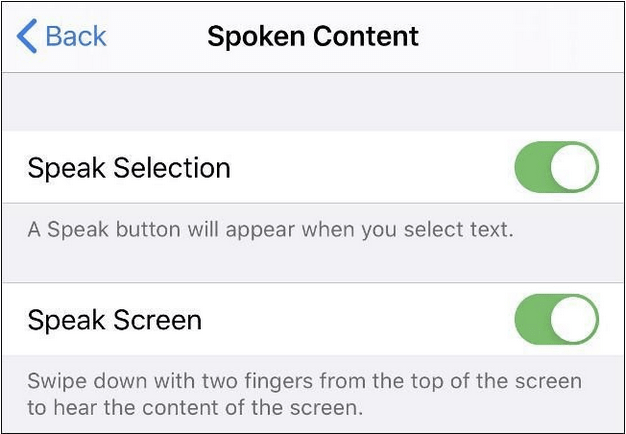
A „Beszélt tartalom” két választási lehetőséget kínál: az egyik, ahol az iPhone készülék a képernyőn megjelenő teljes tartalmat elolvashatja, a másik pedig, ahol csak a kiválasztott szöveget narrálja.
A „Képernyő beszéd” opció engedélyezése lehetővé teszi, hogy eszköze elolvassa a képernyőn megjelenő teljes szöveget, miközben két ujjal lefelé csúsztatja a képernyőt felülről.
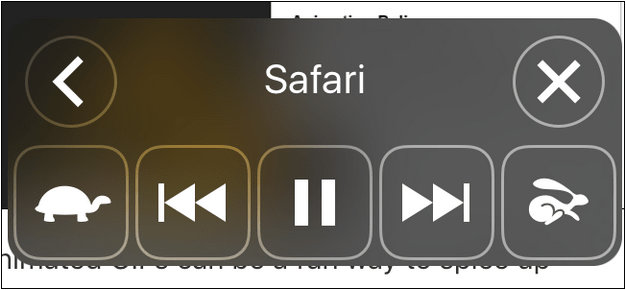
A szelektív szöveg olvasásához engedélyezheti a „Speak Selection” opciót, amely a „Beszél” gombbal jelenik meg, amikor kiválaszt egy szöveget.
Következtetés
Ha lelkes olvasó vagy, aki jobban szeret olvasni, mint játszani vagy sms-t küldeni barátaival, akkor biztosak vagyunk benne, hogy ez a cikk hasznosnak bizonyul majd. Ez összefoglalja útmutatónkat arról, hogyan tehetjük olvashatóbbá és érthetőbbé az iPhone szövegét.
Használja ki ezeket a hackeléseket a kellemes olvasási élményért!
Steam Disk Write Disk Error hibát észlel Windows 10 rendszeren a játék frissítése vagy letöltése közben? Íme néhány gyorsjavítás, amellyel megszabadulhat a hibaüzenettől.
Fedezze fel, hogyan távolíthat el alkalmazásokat a Windows 10 rendszerből a Windows Store segítségével. Gyors és egyszerű módszerek a nem kívánt programok eltávolítására.
Fedezze fel, hogyan tekintheti meg vagy törölheti a Microsoft Edge böngészési előzményeit Windows 10 alatt. Hasznos tippek és lépésről-lépésre útmutató!
A Google zökkenőmentessé tette a csoportos megbeszélések lebonyolítását. Tudd meg a Google Meet korlátait és lehetőségeit!
Soha nincs rossz idő a Gmail jelszavának megváltoztatására. Biztonsági okokból mindig jó rutinszerűen megváltoztatni jelszavát. Ráadásul soha
Az online adatvédelem és biztonság megőrzésének egyik alapvető része a böngészési előzmények törlése. Fedezze fel a módszereket böngészőnként.
Ismerje meg, hogyan lehet némítani a Zoom-on, mikor és miért érdemes ezt megtenni, hogy elkerülje a zavaró háttérzajokat.
Használja ki a Command Prompt teljes potenciálját ezzel a több mint 280 (CMD) Windows-parancsot tartalmazó átfogó listával.
Alkalmazhatja a Google Táblázatok feltételes formázását egy másik cella alapján, a Feltételes formázási segédprogrammal, a jelen cikkben ismertetettek szerint.
Kíváncsi vagy, hogyan használhatod a Rendszer-visszaállítás funkciót a Windows 11 rendszeren? Tudd meg, hogyan segíthet ez a hasznos eszköz a problémák megoldásában és a számítógép teljesítményének helyreállításában.







![Feltételes formázás egy másik cella alapján [Google Táblázatok] Feltételes formázás egy másik cella alapján [Google Táblázatok]](https://blog.webtech360.com/resources3/images10/image-235-1009001311315.jpg)
